当我们需要在调色页面中的画廊里做非常多的静帧管理时,“画廊”窗口可以为我们提供更多的功能,在不同项目和数据库之间复制静帧、组织静帧和记忆、访问达芬奇内置的画面风格。
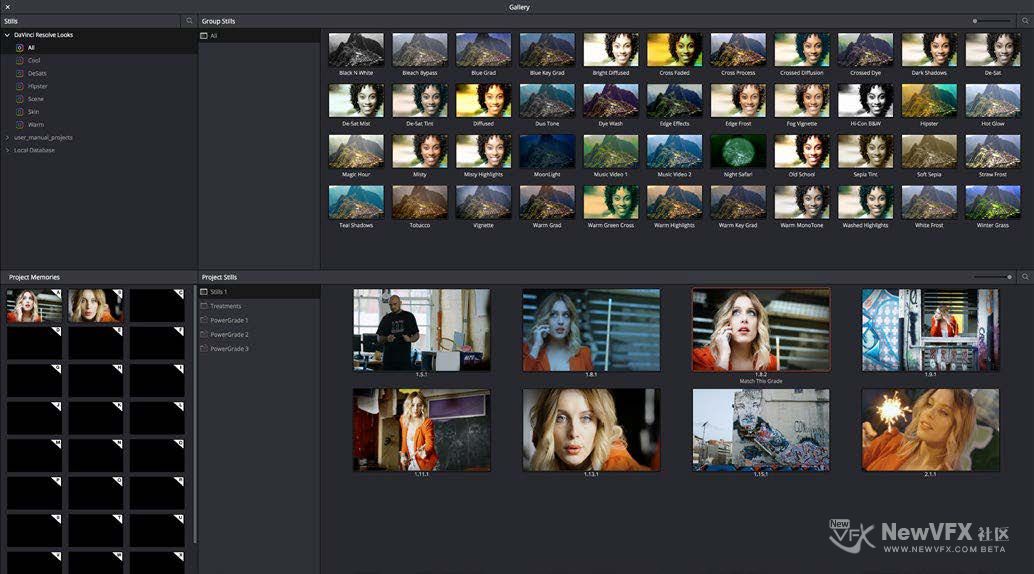
打开画廊窗口:点击画廊右上角的画廊显示按钮。
画廊窗口是一个浮动窗口,分为四个区域:
- 静帧导航:可以导航到其他项目和数据库目录。独立的项目会以 数据库 > 用户 > 项目 这样的关系,出现在这个分层列表中。点击列表中选项旁边的三角尖可以显示其中的内容。点击列表中的项目可以显示其静帧集,并在群组静帧浏览器中显示静帧。
- 群组静帧:显示静帧导航中当前选中项的内容。选择项目静帧浏览器中的一个静帧集,然后将群组静帧中的静帧拖拽下来,可以将静帧复制到该静帧集中。
- 项目静帧:包含和调色页面的画廊中一样的静帧集和静帧。
- 项目记忆库:为调色页面的画廊的记忆库提供一个大的视窗。
调整画廊窗口不同区域的大小:将光标移动到两个区域的边上,当光标变为调整大小标识时,拖拽边可以调节相邻的两个区域。一直拖拽到屏幕的边缘会完全隐藏该界面区域。
静帧导航中都有些什么?
静帧导航可以通过分级列表访问许多内容。点击每个项左边的三角尖可以访问每个项中的内容,而且许多项会有嵌套目录,点击三角尖就可以看见了。
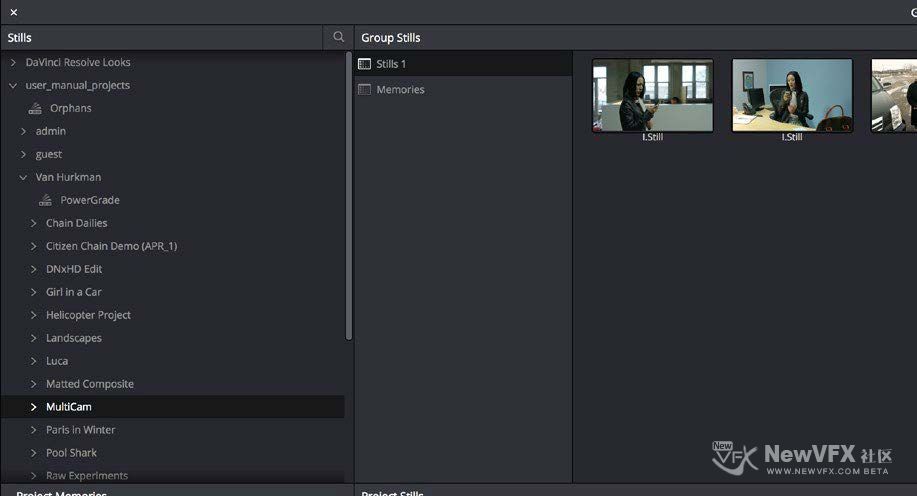
DaVinci Resolve 画面风格:一些预设的调色方案集,按类型分类,提供了一些优秀的案例,有许多不同风格的方案。这些调色方案安装在达芬奇内部,不可以被修改。
数据库:每个可用的数据库都会出现在此列表中。每个数据库都有一系列嵌套的用户、项目和时间线,以及嵌套的 PowerGrade,为保存静帧提供了权限。
孤立静帧:静帧保存在一个单独的目录中,该目录由 项目设置 > 常规选项 定义。当我们删除数据库时,该数据库中的静帧就会变成孤立静帧。所有没有连接到当前数据的孤立静帧都会出现在“孤立静帧”集中。
